Apache Tomcat 9.x 버전 설치방법
1. tomcat.apache.org 사이트로 이동
1) Download 의 Tomcat 9 선택
2) 64bit Windows.zip 다운로드
(단, 윈도우 사용자면 32-bit/64bit Windows Service Installer로 실행해도 됨. 맥OS에선 installer형식이 아닌 zip파일로 사용하여 진행하면 됨. 여기선 zip파일로 설치합니다.)

2. 압축을 풀고 (필자는 C:\Work 폴더에 압축해제 함)
3. cmd 창을 띄우고 압축을 푼 폴더로 아래와 같이 들어감.
.\bin\startup.bat 파일을 실행 하면 Tomcat 서버가 실행이 됩니다. 그런데 아래와 같은 문구가 나올 수 있습니다.
Neither the JAVA_HOME nor the JRE_HOME environment variable is defined
At least one of these environment variable is needed to run this program

위와 같은 것이 나온 이유는 tomcat 서버를 실행하려고 하니 제가 가지고 있는 환경에 JAVA_HOME, JRE_HOME이 포함되어 있지 않아서 실행 불가하다는 것 인데 기본적으로 tomcat이 JDK, JRE가 설치되어 있어야 실행할 수 있어서 설치를 해보겠습니다.
4. OpenJDK설치
1) 사이트 접속 : jdk.java.net/11/
2) 중간에 OpenJDK Archive 클릭

3) 11.0.2 window 64-bit 설치

4) 압축을 풀고 (필자는 C:\Work 폴더에 압축해제 함)
5) 환경변수 설정
- 시스템 환경 변수 편집 검색

- 시스템 속성>고급>환경 변수 클릭

사용자 변수>새로 만들기
내에 아래와 같이 입력(변수 값은 설치한 jdk 폴더 선택)
Path>환경변수 에서 편집버튼을 눌러 %JAVA_HOME% 을 아래와 같이 넣음
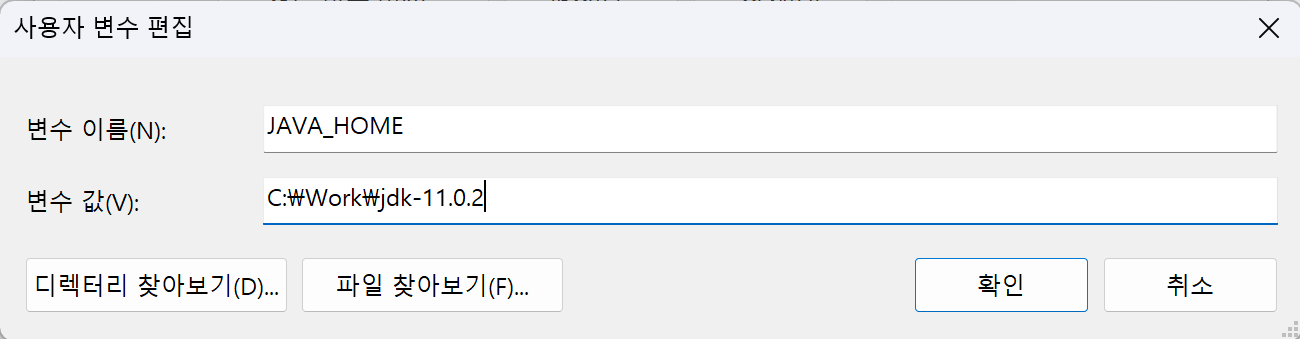
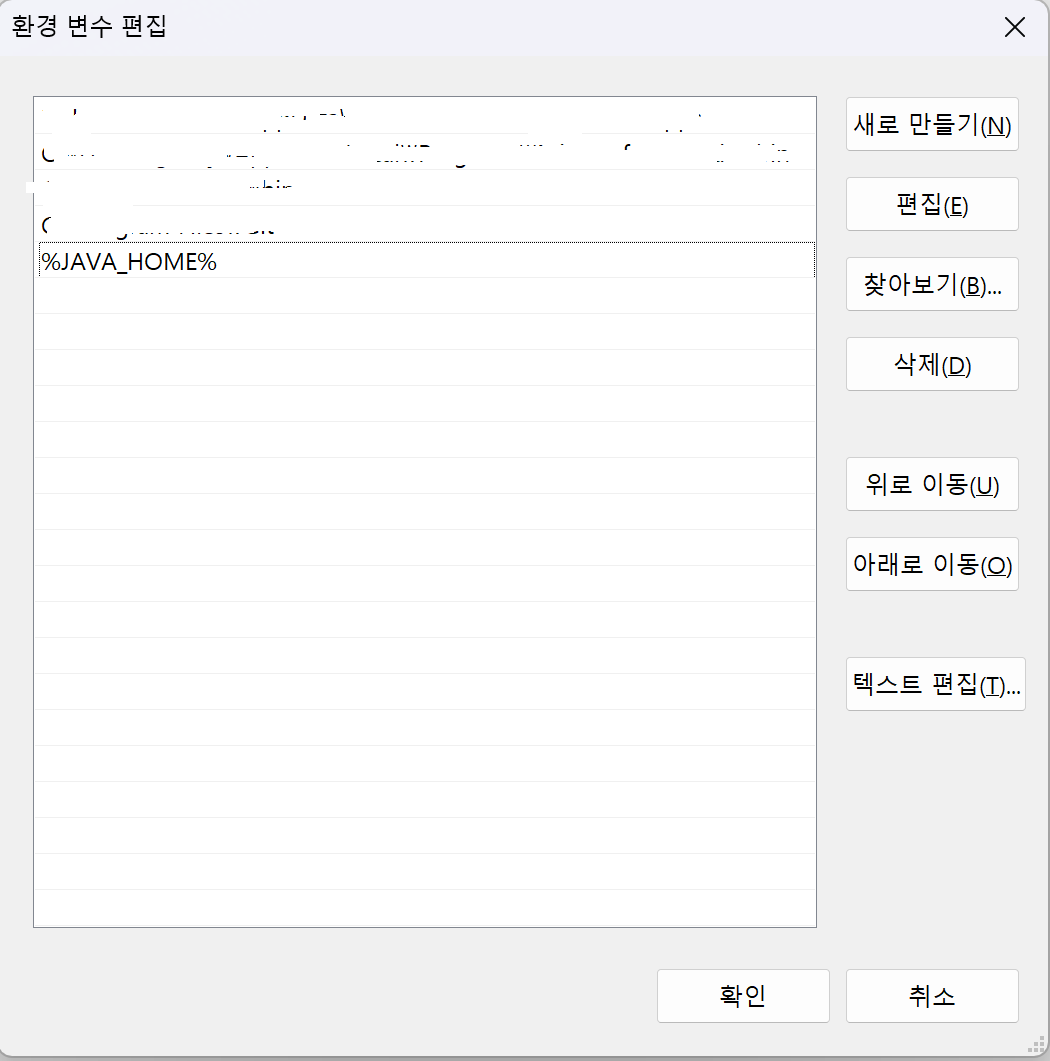
5. 다시 3번 과 동일하게 진행하면 아래와 같이 tomcat 서버가 실행 됨.
Tomcat 실행 : .\bin\startup.bat
Tomcat 종료 : .\bin\shutdown.bat
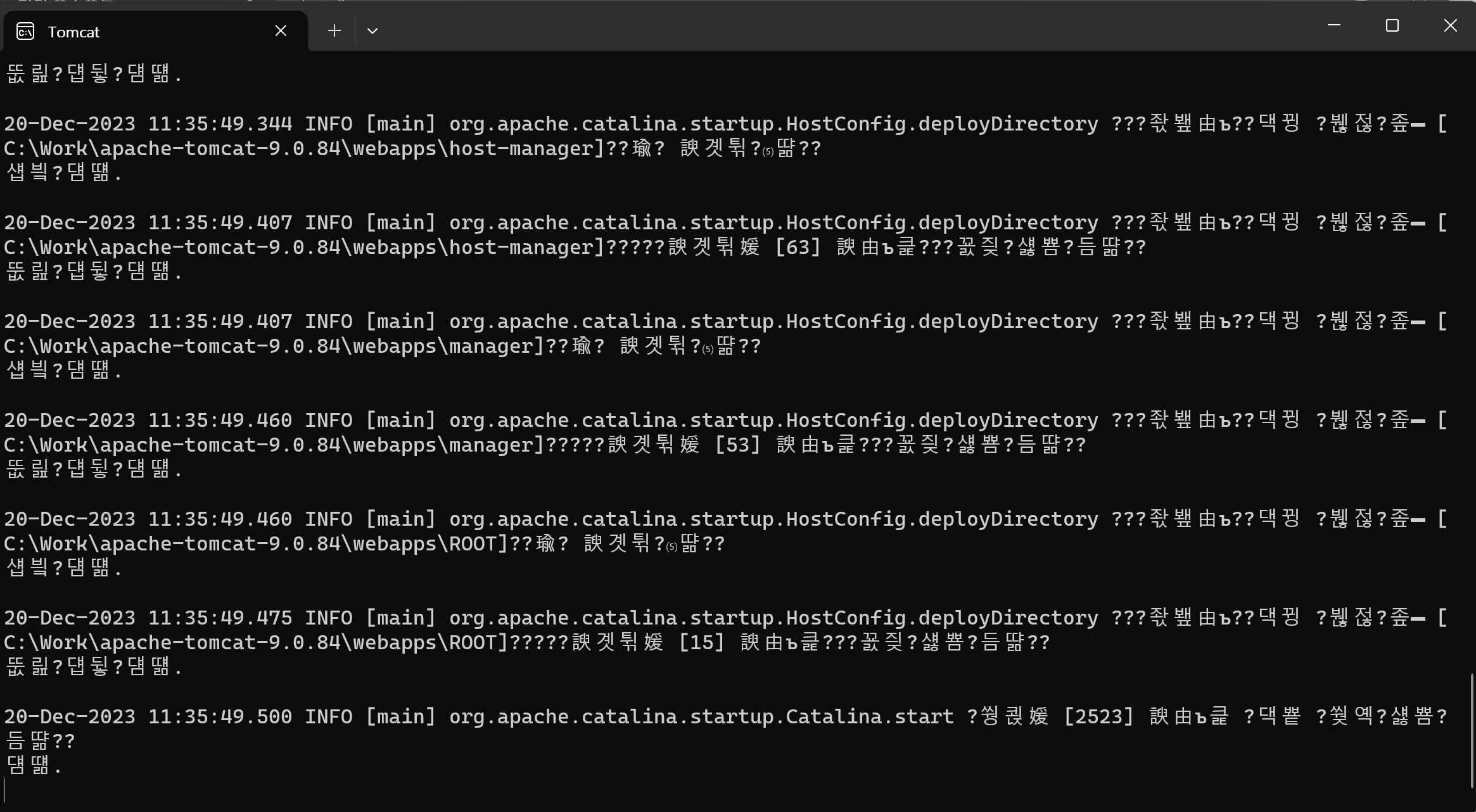
6. 웹 서버 tomcat 서버에 접속
1) C:\Work\apache-tomcat-9.0.84\conf 폴더 내 server.xml 파일을 연다
2) 아래 Connector port 를 8088로 수정하였다. (8080으로 되어 있었는데 저는 8080이 jenkins 서버포트로 되어있기 때문에 8088로 수정 한 것임)
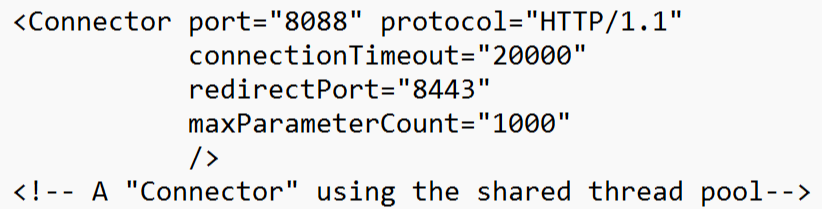
3) C:\Work\apache-tomcat-9.0.84\webapps\manager\META-INF 폴더와 C:\Work\apache-tomcat-9.0.84\webapps\host-manager\META-INF 폴더 내 context.xml 파일과 열고 아래 내용을 주석한다. 동일한내용이 있다. 변경하는 이유는 현재 접속할 수 있는 정보를 127.0.0.1 로만 접속할 수 있도록 제약이 되어있는데 그 것을 풀어버리는 것 이다.


5) http://localhost:8088/ 에 접속하면 아래와 같이 잘 접속되는 것을 볼 수 있다!
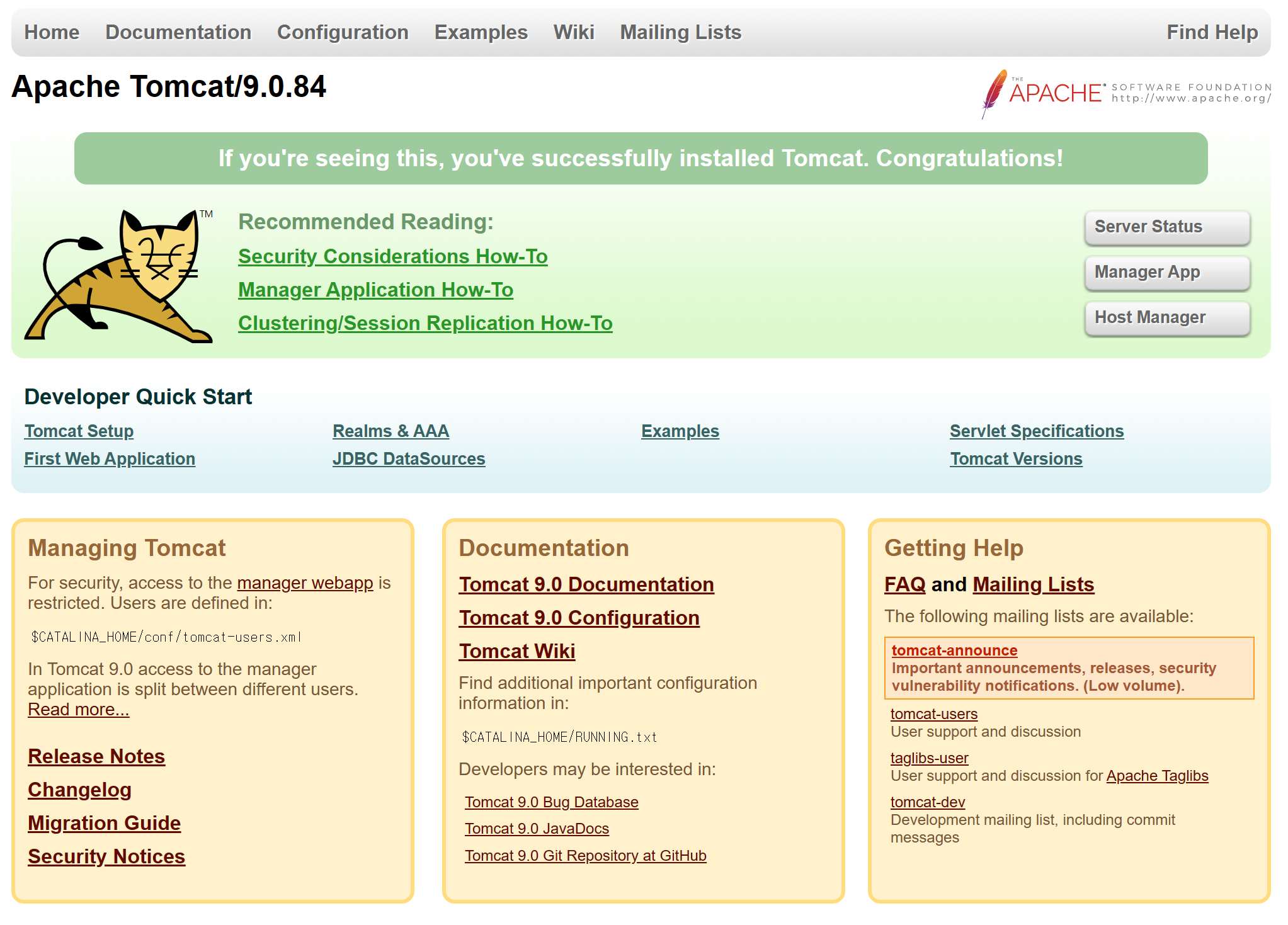
'CICD' 카테고리의 다른 글
| ssh: connect to host localhost port 10022: Connection refused 해결방법(jenkins, ssh server, docker) (1) | 2023.12.22 |
|---|

댓글